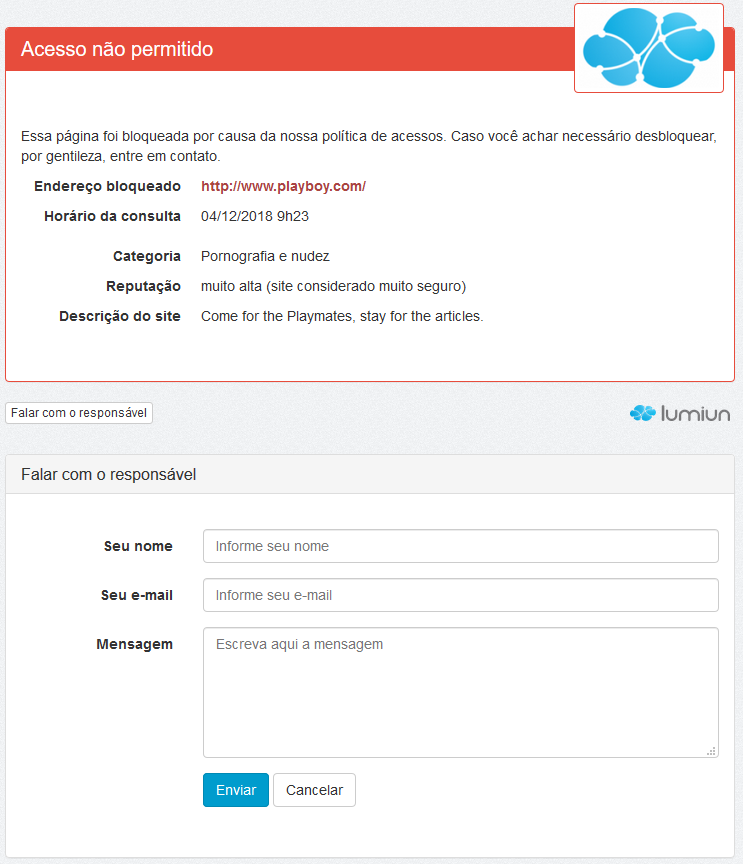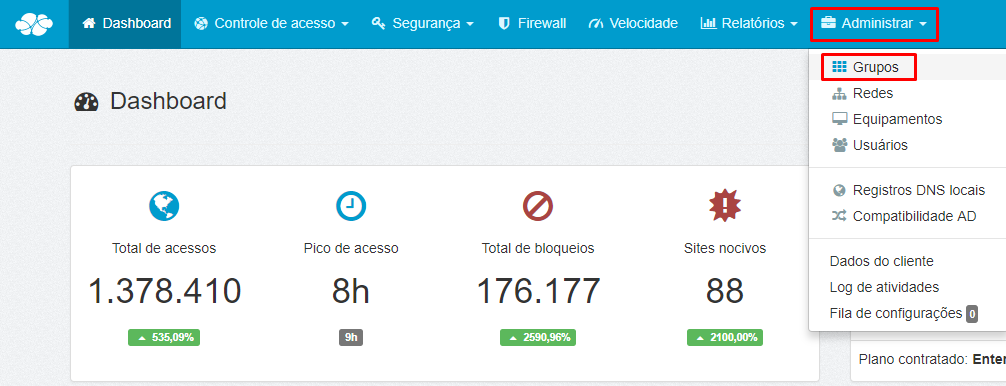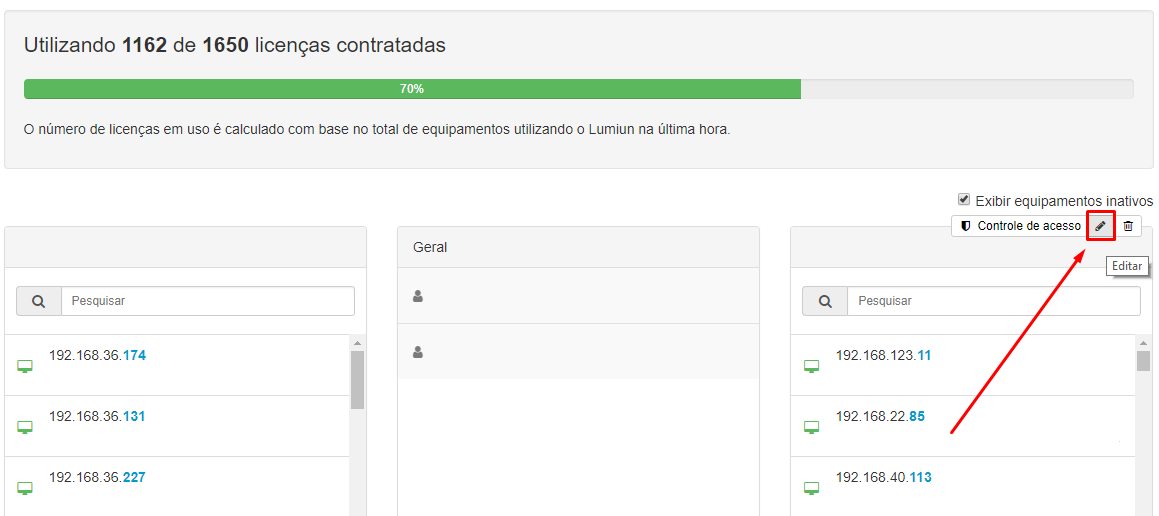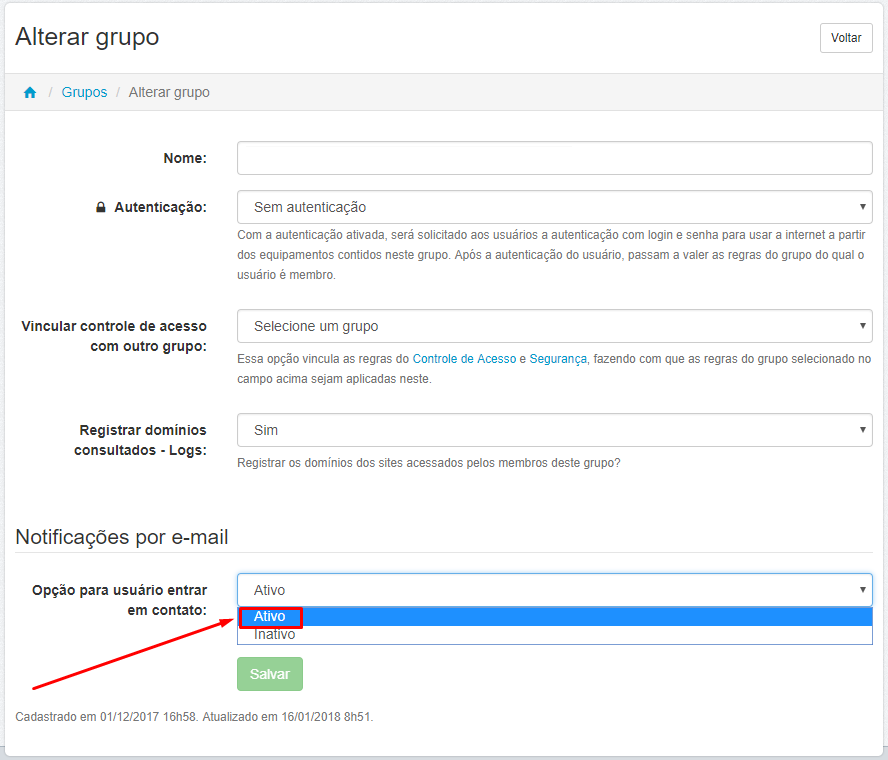Personalização da Tela de Bloqueio
Com o Lumiun é possível criar uma tela de bloqueio personalizada. Essa tela é exibida quando o colaborador tenta acessar por HTTP (não se aplica a HTTPS) alguma página que foi bloqueada pela política de acesso. Abaixo temos um exemplo dessa tela. No decorrer desse artigo vamos aprender a customizá-la.
Descrição na página de bloqueio
Para acessar essa configuração basta clicar no Menu do Usuário > Preferências.
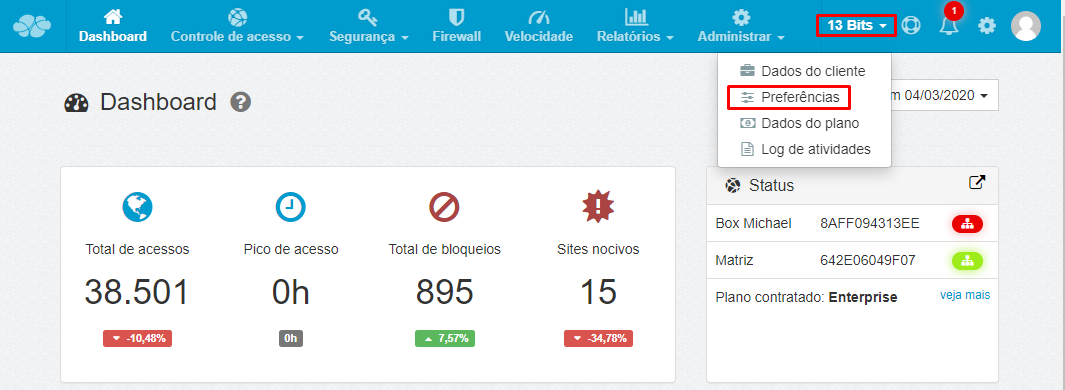
Após isso, observar o campo chamado “Descrição na página de bloqueio”. Dentro desse campo você pode colocar o texto desejado para alertar aos colaboradores que a página não está acessível. Fique à vontade para criar a sua, observando apenas o limite de caracteres. Feito isso, basta clicar no botão verde “Salvar” no fim da página.
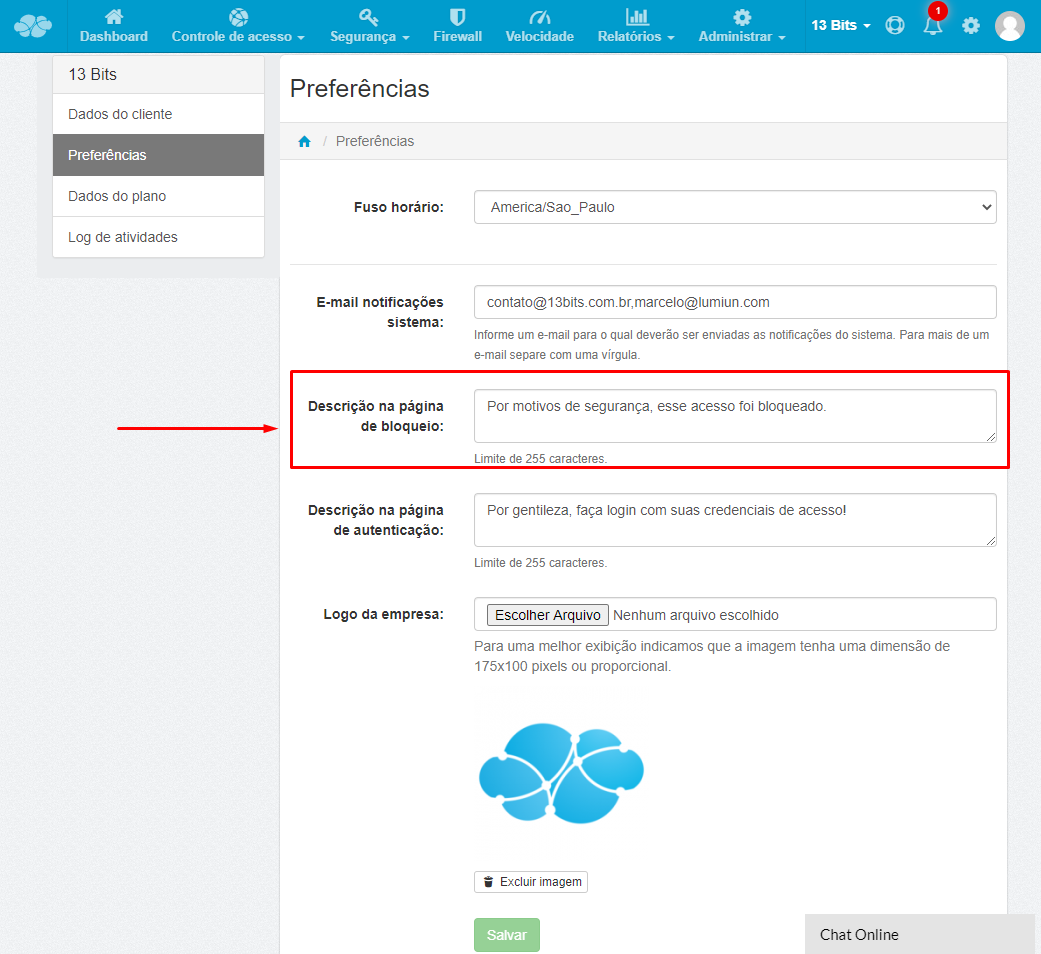
Logotipo da Empresa
Ainda no Menu do Usuário > Preferências, podemos observar o campo “Logo da empresa” onde podemos enviar uma imagem. Basta clicar no botão “Escolher arquivo”, localizar o arquivo desejado e enviar. É interessante respeitar a proporção de 175 x 100, para uma melhor exibição. Feita as configurações, basta clicar no botão verde “Salvar” no fim da página.
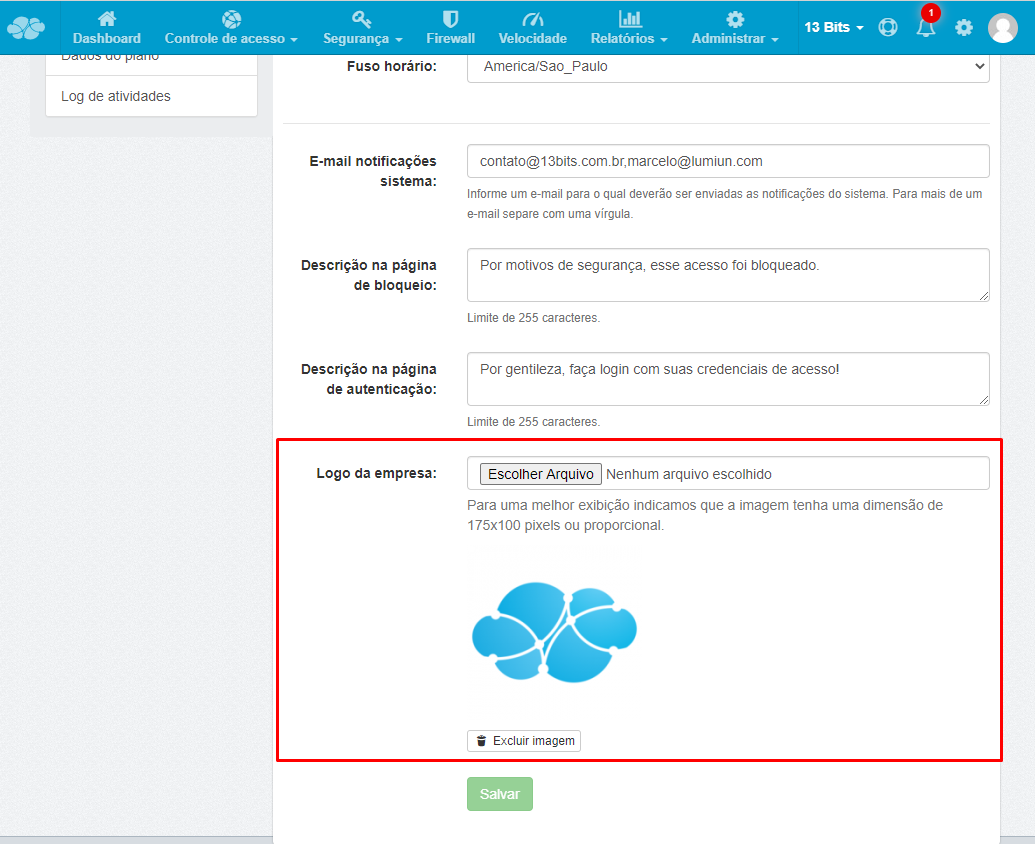
Essa opção permite, ao colaborador que se deparou com uma tela de bloqueio, enviar uma mensagem para solicitar liberação da mesma, caso seja necessária para suas tarefas na empresa. Para que esse formulário seja disponibilizado na tela de bloqueio, devemos configurar para quais os grupos isso será permitido. Essa configuração é feita em Administrar > Grupos.
Será direcionado para a tela onde encontram-se todos os Grupos. Posicionando o mouse em cima do respectivo grupo irá exibir o um ícone de “lápis” (Editar), clique nele.
Na janela “Alterar grupo”, localize o item “Opção para usuário entrar em contato” e marque como Ativo ou Inativo, como queira. Nesse exemplo vamos ativar, então basta marcar Ativo e depois clicar no botão verde Salvar.
Para exemplificar, segue imagem da tela de bloqueio depois de ter sido clicado no botão “Falar com o resposável”.
As mensagens enviadas nesse formulário da tela de bloqueio serão direcionadas ao e-mail configurado na opção “E-mail notificações sistema” disponível em Menu do Usuário > Preferências. Caso a mensagem seja uma solicitação de um colaborador que deseja acessar um site que está bloqueado, caberá ao administrador da rede analisar se o site deve ser liberado ou não, de acordo com a política da empresa.